Как поменять имя вай фай роутера — подробная инструкция
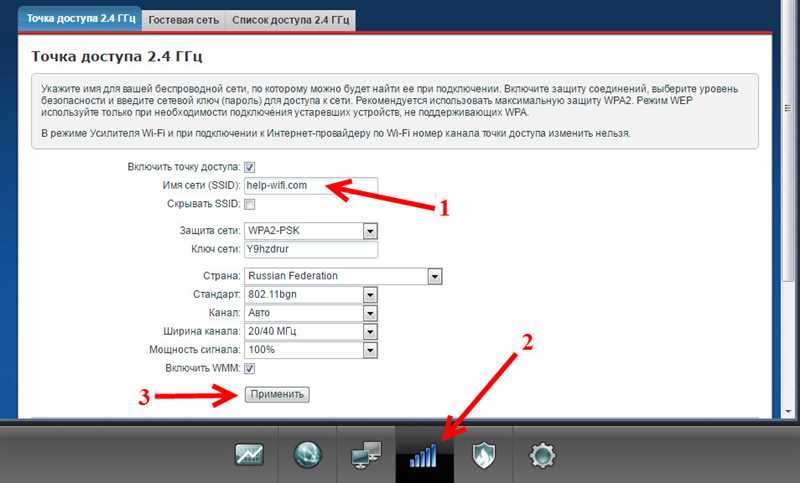
Современные технологии продолжают свою неуклонную эволюцию, изменяя нашу повседневную жизнь и привнося в нее удобство и инновации. Возможно, одной из самых значимых разработок в сфере компьютерных технологий является Wi-Fi-роутер – устройство, которое обеспечивает беспроводное подключение к интернету.
Однако, имея лишь физическое присутствие роутера в вашем доме или офисе, вы можете бездействовать и не знать, что в его настройках можно сделать определенные изменения, способные повлиять на производительность и безопасность сети. Возможно одним из наиболее значимых и влияющих на удобство использования аспектов является смена имени вашей Wi-Fi-сети.
В этой статье мы расскажем вам подробно о том, как легко и безопасно изменить имя вашего Wi-Fi-роутера. Мы предоставим вам пошаговую инструкцию, следуя которой вы сможете быстро и эффективно изменить имя вашей беспроводной сети на более удобное и защищенное от несанкционированного доступа.
Как изменить имя Wi-Fi роутера в нескольких шагах
В данном разделе мы рассмотрим простой и понятный способ изменения имени Wi-Fi роутера. Вам не потребуются специальные навыки или знания в области настройки сетевых устройств. Следуя нескольким простым шагам, вы сможете легко изменить имя своего Wi-Fi роутера на тот, который соответствует ваших предпочтениям.
- Войдите в настройки роутера. Для этого откройте веб-браузер и введите IP-адрес роутера в адресную строку. Обычно IP-адрес указан на самом устройстве или можно найти в документации.
- Войдите в панель управления роутером. Вас попросят ввести логин и пароль. Если вы не изменяли эти данные, используйте стандартные значения, которые часто указываются в документации или на корпусе роутера.
- Найдите раздел «Настройки Wi-Fi» или что-то похожее. Обычно он находится в главном меню или вкладке «Беспроводное подключение».
- Найдите поле, в котором указано текущее имя Wi-Fi сети. Обычно это поле называется «SSID».
- Измените текущее имя на новое, которое вы предпочитаете. Будьте внимательны, чтобы не допустить опечаток или ошибок в написании нового имени.
- Сохраните изменения. Обычно для этого нужно нажать кнопку «Применить» или «Сохранить», которая находится внизу страницы настроек.
- Перезагрузите роутер. Это позволит применить внесенные изменения и активировать новое имя Wi-Fi сети.
После выполнения всех вышеуказанных шагов вы успешно изменили имя своего Wi-Fi роутера. Новое имя будет отображаться при поиске доступных сетей Wi-Fi и подходить под ваше предпочтение или удобство использования.
Шаг 1: Вход в настройки роутера
Доступ к настройкам: чтобы перейти к управляющему интерфейсу своего Wi-Fi роутера, нужно установить соединение с ним. Для этого сначала подключитесь к вашей домашней сети Wi-Fi. После успешного подключения, откройте веб-браузер на вашем устройстве.
IP-адрес роутера: далее вам понадобится знать IP-адрес своего роутера. Обычно, вы можете найти его на задней панели устройства или в руководстве пользователя. Введите IP-адрес роутера в адресной строке вашего браузера и нажмите Enter.
Аутентификация: при входе в настройки роутера, вам может потребоваться ввести логин и пароль. Если вы не знаете учетных данных для входа, обратитесь к документации своего устройства или к поставщику услуг Интернет. Введите правильные данные и нажмите на кнопку «Войти» или аналогичную.
Успешный вход: если аутентификация прошла успешно, вы будете перенаправлены на страницу настроек роутера. Теперь вы имеете доступ к различным параметрам и опциям, включая возможность изменить имя Wi-Fi сети.
Готовы приступить: теперь, после успешного входа в настройки своего Wi-Fi роутера, вы готовы перейти к следующему шагу и изменить имя вашей сети.
Шаг 2: Навигация к разделу «Wi-Fi настройки»
Для начала, установите соединение с вашим роутером. Воспользуйтесь удобным способом доступа к настройкам вашего устройства, например, подключитесь к нему при помощи компьютера или смартфона.
После успешного подключения, откройте веб-браузер и введите IP-адрес роутера в адресной строке. Обычно IP-адрес указан на задней или нижней панели вашего роутера. Нажмите клавишу Enter для перехода на страницу настроек.
| Примеры IP-адресов роутеров: |
|---|
| 192.168.0.1 |
| 192.168.1.1 |
| 192.168.2.1 |
После ввода IP-адреса роутера, нажмите Enter и вы будете перенаправлены на страницу авторизации. Введите свои учетные данные (логин и пароль), чтобы получить доступ к настройкам. Если вы не знаете учетные данные, попробуйте использовать стандартные значения — admin/admin или admin/password. Если они не подходят, обратитесь к документации вашего роутера или свяжитесь с поставщиком услуг интернета.
После успешной авторизации, найдите на странице настроек роутера раздел «Wi-Fi» или «Беспроводная сеть». Обычно он расположен в главном меню или в боковой панели настроек. Нажмите на соответствующую ссылку или кнопку, чтобы перейти к Wi-Fi настройкам.
В разделе Wi-Fi настроек вы сможете изменить имя вашей беспроводной сети (SSID). Найдите поле для изменения имени и введите новое название Wi-Fi сети.
После внесения нужных изменений, сохраните настройки и перезагрузите ваш роутер, чтобы применить новое имя беспроводной сети. Ваш роутер будет доступен в сети с новым именем, которое вы задали.
Шаг 3: Поиск и выбор опции «Сетевое имя (SSID)»
На данном этапе вам предстоит выполнить поиск и выбрать соответствующую опцию, отвечающую за настройку сетевого имени вашего Wi-Fi роутера. Это параметр, который определяет название вашей беспроводной сети и облегчает идентификацию для подключения устройств к сети.

Похожие записи: